



  |   |
| 1 | Wählen Sie Library, Printers, Brother, Utilities und DeviceSelector und doppelklicken Sie dann auf DeviceSelector. Der DeviceSelector-Bildschirm erscheint. Der Bildschirm kann auch im ControlCenter2 aufgerufen werden. Für weitere Informationen lesen Sie ControlCenter2 verwenden. |
| 2 | Geben Sie die IP-Adresse oder den Knotennamen des Gerätes ein bzw. ändern Sie die aktuellen Einstellungen. Jedes Gerät im Netzwerk hat einen eigenen Knotennamen. Der aktuelle Knotenname steht in der Netzwerk-Konfiguration, die Sie am Gerät ausdrucken können. (Siehe Netzwerkhandbuch auf der CD-ROM.) Werkseitig eingestellt ist als Name ‘BRN_xxxxxx’ (BRW_xxxxxx für Wireless-Modelle) eingestellt (xxxxxx steht für die letzten sechs Stellen der Ethernet-Adresse). Sie können auch auf Durchsuchen klicken und das Gerät auswählen. 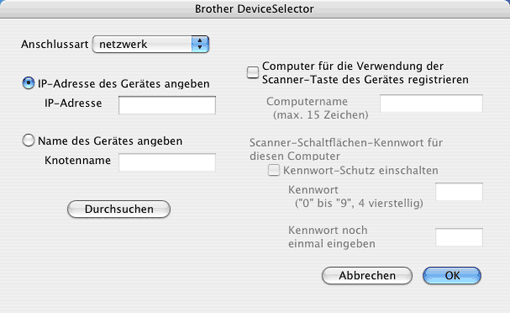 |
| 3 | Klicken Sie auf OK. |
| • | Aktivieren Sie Computer für die Verwendung der Scanner-Taste des Gerätes registrieren und geben Sie einen Namen für Ihren Macintosh® ein (bis zu 15 Zeichen). Dieser Name wird dann im Display des Gerätes als Computername angezeigt. |
| • | Durch die Eingabe eines vierstelligen Kennwortes können Sie vermeiden, dass alle Benutzer Dokumente zu diesem Computer senden können. Geben Sie eine vierstellige Zahl als Kennwort in den Textfeldern Kennwort und Kennwort noch einmal eingeben ein. Wenn nun versucht wird, Daten vom Gerät zu dem kennwortgeschützten Computer zu senden, erscheint im Display die Aufforderung, das Kennwort einzugeben. Erst nach Eingabe des richtigen Kennwortes können die Daten eingescannt und gesendet werden. (Siehe Scanner-Taste des Gerätes im Netzwerk verwenden.) 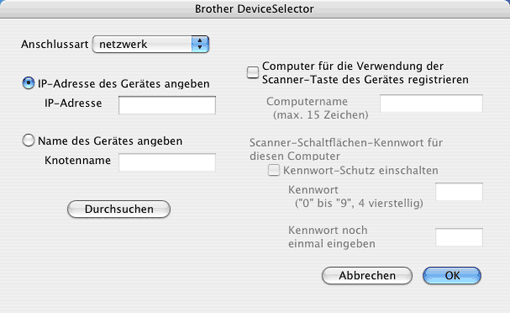 |
  |   |